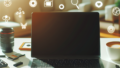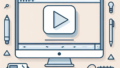Macでの動画編集初心者ガイド
動画編集に興味を持っている皆さん、ようこそ!このガイドでは、Macを使った動画編集の基本から、役立つソフトやテクニックまでを詳しく解説していきます。初心者でも安心して取り組める内容ですので、ぜひ最後までお付き合いくださいね!
おすすめの動画編集ソフト
無料で使える動画編集ソフト
まずは、無料で使える動画編集ソフトを紹介します。初心者にとって、コストを抑えながら始められるのは大きなメリットです。以下のソフトは、機能が充実しており、使いやすさも抜群です。
- iMovie – Appleが提供する無料ソフトで、直感的な操作が可能です。
- DaVinci Resolve – プロフェッショナル向けの機能も備えていますが、無料版でも十分に使えます。
- HitFilm Express – エフェクトが豊富で、クリエイティブな編集が楽しめます。
初心者に優しい有料ソフト
次に、有料ソフトの中で初心者に優しいものを紹介します。少し投資をすることで、より効率的に編集ができるようになりますよ!
- Adobe Premiere Pro – 業界標準のソフトで、豊富なチュートリアルが揃っています。
- Final Cut Pro – Mac専用のソフトで、直感的な操作が魅力です。
- Filmora – シンプルなインターフェースで、初心者でもすぐに使いこなせます。
ソフト選びのポイント
自分に合ったソフトを選ぶことが、動画編集を楽しむための第一歩です。以下のポイントを参考にしてください。
| ポイント | 説明 |
|---|---|
| 使いやすさ | インターフェースが直感的で、操作が簡単なものを選びましょう。 |
| 機能の豊富さ | 編集に必要な機能が揃っているか確認しましょう。 |
| サポート体制 | チュートリアルやサポートが充実していると安心です。 |
基本的な使い方や操作方法
動画編集ソフトのインストール方法
ソフトをインストールするのは簡単です。公式サイトからダウンロードし、指示に従ってインストールを進めるだけ!特に注意が必要なポイントは、システム要件を確認することです。自分のMacが対応しているかチェックしてから始めましょう。
基本的な操作ガイド
ソフトをインストールしたら、基本的な操作を覚えましょう。動画の取り込み、カット、トリミング、エクスポートなどの基本的な操作をマスターすることで、編集がスムーズに進みます。最初は簡単なプロジェクトから始めると良いでしょう。
よく使う機能の紹介
動画編集ソフトには、さまざまな便利な機能があります。特によく使う機能を紹介しますので、ぜひ活用してみてください!
- カット&トリミング – 不要な部分を簡単に削除できます。
- テキストの追加 – タイトルやクレジットを挿入して、動画に彩りを加えましょう。
- エフェクトの適用 – 動画に特別なエフェクトを加えることで、プロフェッショナルな仕上がりに!
動画編集のコツやテクニック
初心者向けの編集テクニック
初心者でもできる簡単な編集テクニックをいくつか紹介します。これらを使うことで、動画のクオリティをぐっと引き上げることができますよ!
- カットのタイミングを意識する – スムーズな流れを作るために、カットのタイミングが重要です。
- 音声と映像の同期 – 音声と映像がズレないように調整しましょう。
- 色調整を行う – 明るさやコントラストを調整して、視覚的に魅力的な動画に仕上げます。
見栄えを良くするためのエフェクト
エフェクトは動画の印象を大きく変える要素です。特に初心者の方は、過度に使わず、シンプルにまとめることを心がけましょう。適切なエフェクトを使うことで、プロフェッショナルな印象を与えることができます。
音声編集の基本
動画編集では、音声も非常に重要です。音声のクリアさやBGMの選び方によって、動画の雰囲気が大きく変わります。音声編集の基本を押さえて、より魅力的な動画を作りましょう。
ハードウェア要件や性能
動画編集に必要なMacのスペック
動画編集を快適に行うためには、Macのスペックが重要です。最低限必要なスペックを把握し、自分のMacがどの程度対応しているか確認しましょう。
推奨されるハードウェア
快適な編集作業を行うためには、以下のハードウェアを推奨します。
- メモリ:16GB以上
- ストレージ:SSDを推奨
- グラフィックカード:専用のGPUがあると良い
自分のMacの性能チェック方法
自分のMacの性能をチェックするには、アップルメニューから「このMacについて」を選択し、システム情報を確認します。ここでメモリやストレージの状況を把握できますので、動画編集に適しているか確認してみましょう。
トラブルシューティング
よくあるエラーとその対処法
動画編集中にエラーが発生することがありますが、慌てずに対処しましょう。よくあるエラーとその対処法を知っておくと安心です。
- エクスポートエラー – ソフトを再起動して再試行。
- ファイルが読み込めない – 対応フォーマットか確認。
- 音声が出ない – 音声設定を見直す。
動画編集中のフリーズや遅延の解決策
編集中にフリーズや遅延が発生した場合、作業がストレスになります。以下の対策を試してみてください。
- 不要なアプリを閉じる – メモリを解放して、動作を軽くしましょう。
- プロキシ編集を活用する – 重いファイルを軽くして作業がスムーズになります。
- ソフトのアップデートを確認する – 最新版にすることで、バグが修正されることがあります。
サポートを受けるための情報収集方法
問題が解決できない場合は、サポートを受けることも考えましょう。公式フォーラムやユーザーコミュニティで情報を収集すると、解決策が見つかるかもしれません。また、YouTubeなどのチュートリアル動画も役立ちますよ!
まとめ
初心者が知っておくべきポイント
動画編集を始めるにあたって、いくつかのポイントを押さえておくと良いでしょう。まずは、基本的な操作を習得し、少しずつテクニックを増やしていくことが大切です。また、ソフト選びやハードウェアの確認も忘れずに行いましょう。
次のステップに進むためのアドバイス
動画編集に慣れてきたら、次のステップに進むための挑戦をしてみましょう。自分のスタイルを確立し、オリジナルの作品を作り上げることが目標です。どんどん新しい技術を学び、楽しんでくださいね!